OS X Yosemite is het perfecte desktopbesturingssysteem voor mensen die gewoon dingen gedaan willen krijgen.
Begin 2012 vergeleek Apple-CEO Tim Cook op beroemde wijze de poging van Microsoft om van Windows een besturingssysteem te maken dat vriendelijk is voor tablets, notebooks en desktops, vergelijkbaar met het combineren van een koelkast met een broodrooster. Consumenten zijn het grotendeels eens met deze kritiek, als de schamele gebruikscijfers van Windows 8 en 8.1 zijn enige indicatie. Sommigen vinden het echter leuk om mobiele functies in hun pc te integreren.
Aanbevolen video's
Dit is het soort lastige probleem waar Apple bedreven in is om het aan te pakken, en Yosemite is de laatste poging om de magie te laten werken voor iedereen die zich in zijn ecosysteem heeft aangesloten.
Verwant
- Deze geheime Samsung-laptop kan ChromeOS samenvoegen met DeX
- Asus Zenbook Pro 16X vs. Apple MacBook Pro 16: laptopstrijd tussen makers
- Waarom de opvouwbare MacBook van Apple het iPhone X-moment van de Mac zou kunnen zijn
In tegenstelling tot Windows, dat een mobielachtige interface volledig omarmde, maar er niet in slaagde desktopvriendelijke mobiele functies mee te nemen, is OS X Yosemite toegewijd aan het bedienen van notebook- en desktopgebruikers. Tegelijkertijd voegt het mobiele functionaliteit toe waar het er toe doet.
Het resultaat is een prachtig besturingssysteem dat het beste van twee werelden biedt zonder te vervallen in een gecompromitteerde, hybride aanpak.
De nieuwe look van Yosemite
Hoewel het in wezen nog steeds een desktopbesturingssysteem is, leent Yosemite ontwerpelementen van iOS om het uiterlijk van de apparaten van Apple te verenigen. Dit komt in de vorm van ontwerpwijzigingen die de esthetiek van de software een vlakker uiterlijk geven. Apps en pictogrammen die de textuur van hun tegenhangers in de echte wereld nabootsen, zijn uit. Kleurrijke, abstracte alternatieven zijn in.
Geen enkel afzonderlijk onderdeel van Continuïteit is op zichzelf ongelooflijk. Over het geheel genomen voelt het echter een beetje als magie.
De Contacten-app is hiervan het beste voorbeeld. Wat ooit een opgeblazen notitieboekje was, is nu een eenvoudig wit vel. Finder is ook bijgewerkt, met een ruimere zijbalk, helderdere mappictogrammen en een aangepast knopontwerp.
Deze veranderingen klinken belangrijker dan ze in werkelijkheid zijn. We gebruiken Yosemite sinds de eerste bètaversie werd uitgebracht, en we kunnen je verzekeren dat het nieuwe ontwerp gemakkelijk te navigeren is. Binnen een week waren we de update grotendeels vergeten. Een snelle opfristour door Mavericks was nodig om ons eraan te herinneren dat het uiterlijk überhaupt was veranderd.
Ongeacht wat uw mening over het nieuwe uiterlijk van Yosemite is, de veranderingen zullen uw vermogen om de nieuwste versie van OS X te gebruiken niet belemmeren.
Continuïteit werkt voor het grootste deel gewoon
Niets in Yosemite is een beter voorbeeld van zijn benadering van mobiele integratie dan Continuïteit, een term die vier afzonderlijke functies omvat.
Dankzij Continuïteit kunnen Mac-bezitters met een iPhone rechtstreeks vanaf hun computer sms-berichten verzenden en bellen. Ook kan elke Mac-eigenaar met een iOS-apparaat met één aanraking app-sessies overbrengen tussen apparaten.
Het instellen van Continuïteit is net zo eenvoudig als het aanvinken van een selectievakje, en de functie is standaard ingeschakeld. Je Mac, iPhone en iPad zouden “gewoon moeten samenwerken” als ze allemaal verbonden zijn met een gemeenschappelijk iCloud-account en zich binnen Bluetooth-bereik van elkaar bevinden.
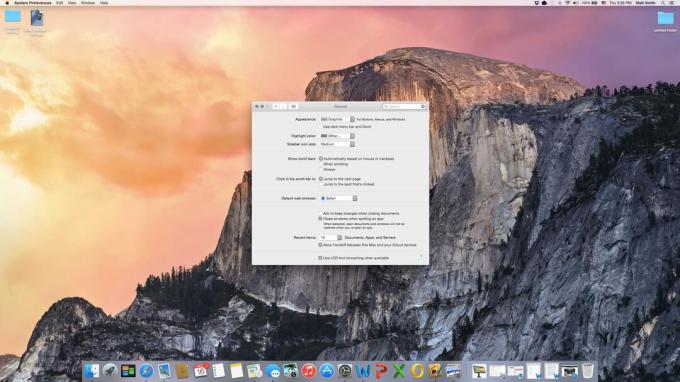
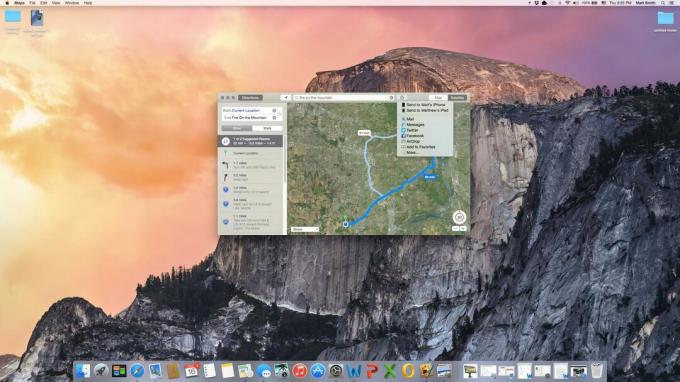
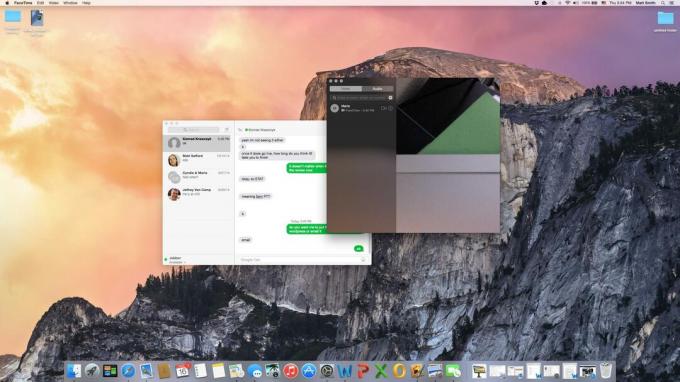

Wij waren op slag verliefd op Continuïteit. De sms-functie is misschien wel de handigste van allemaal, omdat Mac-bezitters hierdoor rechtstreeks vanaf de desktop een communicatiemethode kunnen gebruiken die doorgaans specifiek is voor smartphones. Een sms versturen via de Berichten-app op een Mac is eenvoudiger dan hetzelfde doen op een iPhone.
Bellen vanaf een Mac is iets minder indrukwekkend, omdat het in feite hetzelfde is als bellen via de luidspreker, maar het is een leuke toevoeging. Wij zijn vooral gecharmeerd van de integratie met Safari. Telefoonnummers worden automatisch gemarkeerd en kunnen met één klik worden gebeld.
Over Safari gesproken, de webbrowser staat in Handoff in de schijnwerpers. Browsersessies kunnen met één druk op een pictogram direct worden overgedragen tussen een iPhone, iPad en Mac. Dit is handig en werkt in een handomdraai.
Wij waren op slag verliefd op Continuïteit.
Last but not least is er Instant Hotspot, dat precies werkt zoals het klinkt. Met Yosemite en een iPhone met hotspotfunctie kunt u een hotspot creëren zonder uw telefoon aan te raken. Je kunt het echter alleen gebruiken als je een hotspot-abonnement hebt via je provider, dus dit is niet het einde van mobiele data-abonnementen die sommige hopeloos optimistische fans hadden voorspeld.
Geen enkel afzonderlijk onderdeel van Continuïteit is op zichzelf ongelooflijk. Over het geheel genomen voelt het echter een beetje als magie. Functies die over het algemeen specifiek zijn voor mobiele telefoons, zijn nu bruikbaar in Yosemite, maar zijn toegankelijk via een vertrouwde desktopinterface. Bovendien is er vrijwel geen installatie nodig.
Het enige nadeel is het feit dat je je moet inkopen in het ecosysteem van Apple om te kunnen profiteren van Continuïteit. Er zijn geen plannen om deze functies met andere platforms te laten werken.
Een mooier gezicht voor FaceTime (en berichten)
De toevoeging van Continuity betekent dat gebruikers de Berichten- en FaceTime-apps meer dan ooit zullen zien. Ze hebben updates ontvangen om te kunnen omgaan met de toegenomen aandacht die ze krijgen.
Van de vele nieuwe functies die aan Yosemite zijn toegevoegd, is onze favoriet ongetwijfeld de nieuwe interface van Spotlight.
De updates voor FaceTime zijn bescheidener en draaien erom dat de belconnectiviteitsfunctie van Yosemite werkt. Gebruikers hebben nu toegang tot hun iCloud-gespreksgeschiedenis en tot wisselgesprekken. Mac-bezitters kunnen ook rechtstreeks vanuit het inlogscherm antwoorden, wat handig is als u een onverwachte oproep ontvangt.
Een functie die vreemd genoeg ontbreekt, is een toetsenblok. Met Yosemite kunnen gebruikers alleen bellen vanuit Contacten, Kaarten of Safari.
Beide apps hebben een nieuwe verflaag gekregen die hun esthetiek in lijn brengt met de look van Yosemite. Voor het grootste deel betekent dit dat elke app lijkt op zijn iOS-tegenhanger op iOS 7/8. Beide hebben een overzichtelijke interface, met weinig opties om gebruikers af te leiden of te verwarren.
Iedereen begroet desktop zoeken
Van de vele nieuwe functies die aan Yosemite zijn toegevoegd, is onze favoriet ongetwijfeld de nieuwe interface van Spotlight. We prezen de desktopzoekfunctie van Yosemite in onze preview, en wij staan nog steeds achter dat gevoel.
Voor alle duidelijkheid: Spotlight is niet geheel nieuw. Het is al jaren een onderdeel van OS X. Wat nieuw is, is de zoekinterface op het bureaublad die verschijnt wanneer Spotlight wordt opgeroepen via een sneltoets op het toetsenbord, of via het menubalkpictogram (deze verschijnt niet wanneer Spotlight via Finder wordt gebruikt).
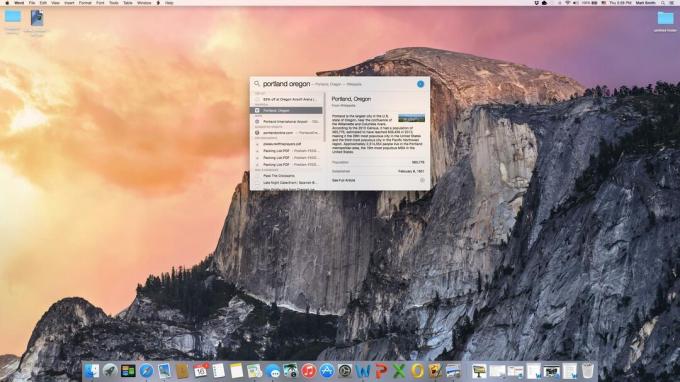
Deze nieuwe interface bestaat uit een klein vakje dat de resultaten direct in het midden van het scherm weergeeft. Het is geen raam, ook al ziet het er wel zo uit. Het verschijnt niet in Mission Control en kan niet worden verplaatst of vergroot of verkleind. Dat is zowel positief als negatief. Het kan vervelend zijn als het verschijnt bovenop de inhoud die je graag wilt zien, maar het kan ook niet verloren gaan in een wirwar van open vensters. Uw laatste zoekresultaat wordt altijd opgeslagen en verschijnt opnieuw wanneer u Spotlight opnieuw opent.
Zoekresultaten worden uit zowel lokale als online bronnen gehaald. Dat is echter niet revolutionair. Windows 8.1 beschikt momenteel over deze functie. Wat Spotlight echter beter maakt, is de manier waarop het informatie slim samenvat.
Wil je weten hoeveel ons er in een kopje zit? Het is niet nodig om een browser te openen. Vraag het maar aan Spotlight. Hetzelfde geldt voor de meeste wiskundige vergelijkingen, evenals voor Dictionary, Mail en iTunes. Zoeken biedt ook samenvattingen van websites, waaronder Wikipedia, zodat u binnen enkele seconden snel antwoord kunt vinden op eenvoudige vragen.

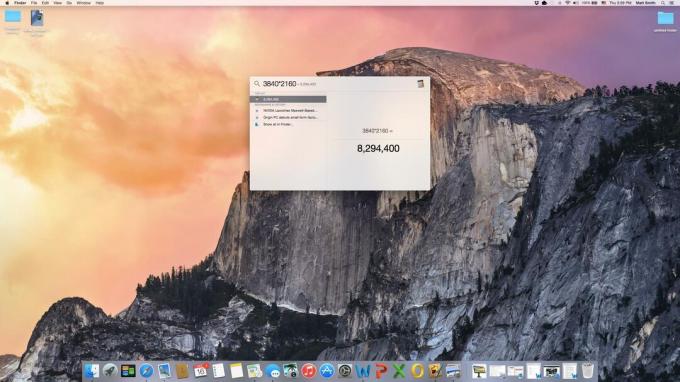
Al deze functionaliteit doet echter niets af aan de kernfunctie van Spotlight. Het is nog steeds een geweldige manier om naar bestanden op uw computer te zoeken. Elk bestand dat op uw Mac- of iCloud-account wordt opgeslagen, wordt onmiddellijk geïndexeerd en kan worden doorzocht. Tijdens onze tijd bij Yosemite ontdekten we dat Spotlight nu zo nauwkeurig en snel is dat Finder bijna overbodig wordt.
Dat maakt OS X op zijn beurt begrijpelijker voor gebruikers die het navigeren door bestanden en mappen een beetje intimiderend vinden.
Een tocht door Safari
Nieuwe versies van OS X brengen ook een nieuwe versie van Safari met zich mee, en Yosemite is in dit opzicht niet anders. Een helderder, vlakker uiterlijk heeft het donkere, gestructureerde uiterlijk van de vorige versie vervangen, maar dat is slechts een fractie van het verhaal. Apple heeft een lange lijst met functies toegevoegd of aangepast.
Interface-elementen zijn gecomprimeerd, wat resulteert in een iets smallere titelbalk en meer ruimte voor inhoud wanneer Safari op volledig scherm wordt gebruikt. Zoeken is nu een klein lijntje geflankeerd door een paar opties, waarvan sommige (zoals vernieuwen) contextgevoelig zijn. De nieuwe Safari trekt lessen uit Spotlight en biedt uitstekende zoekvoorbeelden, waaronder korte samenvattingen en miniaturen. Het geeft zelfs geopende tabbladen weer van apparaten die zijn verbonden met uw iCloud-account als ze relevant zijn voor uw zoekopdracht.
Mac OS X Yosemite is een uitstekend besturingssysteem.
Tabbeheer is verbeterd met een Tabs-knop die een interface opent die vergelijkbaar is met Mission Control. Alle geopende tabbladen worden weergegeven en gegroepeerd per webdomein, zodat ze gemakkelijk kunnen worden geïdentificeerd en gesloten. In dezelfde weergave worden alle geopende Safari-tabbladen weergegeven op andere Macs en iOS-apparaten die bij uw iCloud-account zijn geregistreerd. Iedereen die regelmatig met meerdere tabbladen werkt, zal dol zijn op deze toevoeging.
Delen is beter dankzij de toevoeging van een deelknop die vrijwel identiek is aan die in iOS (maar er wordt een lijst geopend in plaats van een pictogrammenraster). Het deelmenu ondersteunt standaard alle grote sociale netwerken, behalve Google Plus. Het biedt ook snelle toegang tot Airdrop, dat kan worden gebruikt om inhoud te delen tussen Apple-apparaten die niet op hetzelfde iCloud-account zijn geregistreerd. Deze functie werkt tussen Mac en iOS, en is uiterst handig als u een vriend een weblink wilt laten zien, maar het adres niet opnieuw wilt typen of op Facebook wilt posten.
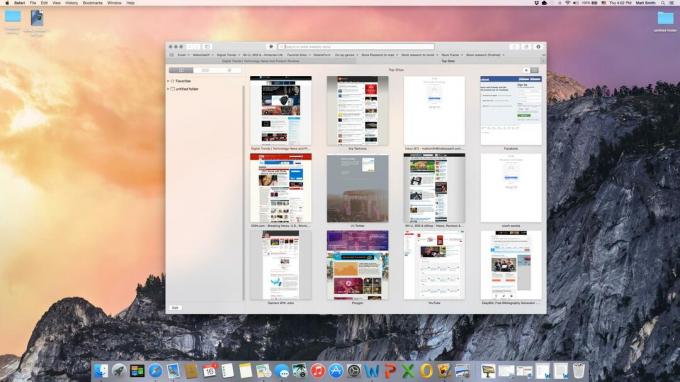
Apple heeft er prat op gegaan dat Safari tot zes keer sneller is dan concurrerende browsers. Dat vertegenwoordigt een ideale situatie in een specifieke benchmark en is dus niet representatief voor het dagelijks gebruik. We waren echter verrast toen we zagen dat Safari een score van 3.554 scoorde in de Futuremark Peacekeeper-benchmark op een Intel Core i5 MacBook Air uit medio 2012. Dat komt in wezen overeen met het resultaat van Google Chrome van 3.531 op dezelfde machine. Safari heeft de afgelopen jaren grote vooruitgang geboekt op het gebied van prestaties.
Afgezien van de benchmarks voelt Safari nog steeds een beetje traag aan. Webpagina's worden ongeveer net zo snel geladen als in andere browsers, en het gebruik ervan verloopt soepel, zelfs met afbeeldingen en video's in hoge resolutie op het scherm. Het schakelen tussen tabbladen of de nieuwe interface voor tabbladbeheer resulteert echter in tijdelijke schokken en starts. Hoewel het geen dealbreaker is, is het verschil tussen Safari en Chrome, dat veel soepeler verloopt als er meerdere tabbladen open zijn, merkbaar.
Zwevend door iCloud
Yosemite voegt ondersteuning toe voor Apple's onlangs geïntroduceerde iCloud Drive, een cloudopslagdienst die bij elk iCloud-account wordt geleverd (en dus wordt ingeschakeld wanneer u een nieuwe Mac, iPhone of iPad). Gebruikers krijgen gratis 5 GB opslagruimte, maar u kunt betalen om meer te krijgen als u dat wilt.
Yosemite leent ontwerpelementen van iOS om het uiterlijk van de apparaten van Apple te verenigen.
Er is ook een begrijpelijke, maar ongelukkige barrière tussen iOS- en OS X-bestanden. Hoewel Apple beweert dat gebruikers op beide platforms toegang hebben tot Drive, hangt het af van de software die je gebruikt of je bestanden tussen de twee platforms kunt gebruiken. Iedereen met iWork zal de integratie naadloos vinden, maar gebruikers die afhankelijk zijn van software van derden hebben (voorlopig tenminste) pech.
Het beheren van iCloud Drive is in ieder geval eenvoudig. In tegenstelling tot concurrerende diensten die gebruik maken van een lokale client gekoppeld aan een webinterface, wordt iCloud volledig afgehandeld via OS X Systeemvoorkeuren. Er is ook een website, maar gebruikers hoeven deze niet te openen om toegang te krijgen tot opslag, back-ups te verwijderen of zelfs meer ruimte te kopen.

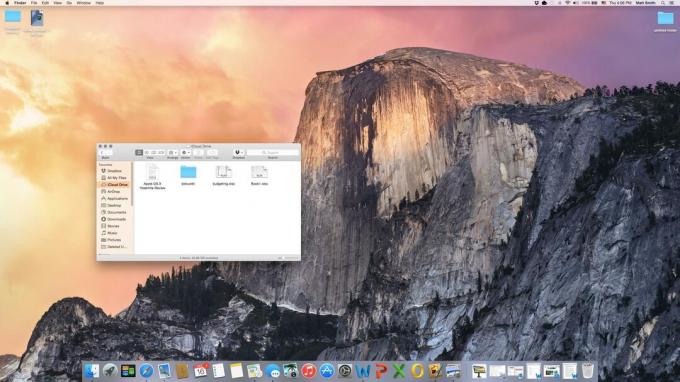
Een handige functie die gemakkelijk over het hoofd wordt gezien, is de toevoeging van Family Sharing. Hierdoor kunnen gebruikers maximaal zes iCloud-accounts (het gezinshoofd en vijf gezinsleden) als gezin aanwijzen. Alle gezinsleden krijgen direct toegang tot media, boeken en apps die andere gezinsleden via de Apple App Store hebben gekocht. Er is ook een familiefotoalbum, een familiekalender en familieherinneringen.
Family Sharing bespaart grote gezinnen tijd en geld, maar er is geen reden waarom een groep uit een traditioneel gezin zou moeten bestaan. U kunt net zo gemakkelijk contact maken met goede vrienden, huisgenoten of uw partner.
Onzichtbare meldingen
In onze preview van Yosemite hadden we het over het Berichtencentrum, een nieuwe zijbalk die vanaf de rechterkant van het scherm naar buiten schuift wanneer je deze opent via het juiste menubalkpictogram. In onze verbeelding zagen we dat we er voortdurend toegang toe hadden om op de hoogte te blijven van het laatste nieuws. In de praktijk kwamen we er echter nauwelijks mee in aanraking.
Hiervoor zijn twee redenen. Eén daarvan is dat iOS en OS X gebruikers op de hoogte stellen als er gebeurtenissen plaatsvinden. Als u een van beide in uw bezit heeft, is de kans groot dat u een melding negeert wanneer deze verschijnt. We vonden het weinig nodig om toegang te krijgen tot het Berichtencentrum omdat het bericht dat het stuurde al was verzonden ontvangen, en alles wat werd gemist, was waarschijnlijker toegankelijk vanaf een iPhone of iPad dan vanaf een Mac.
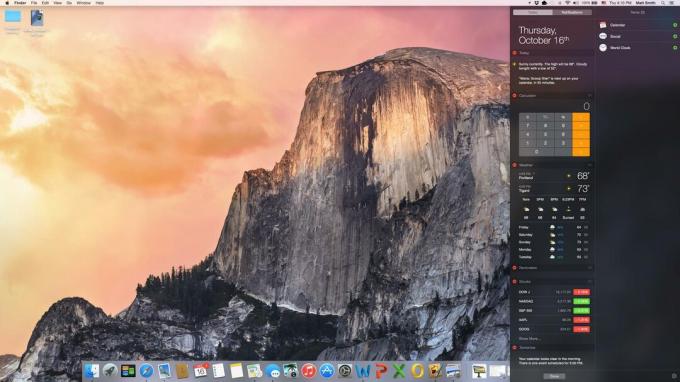
We ontdekten ook dat we de neiging hebben om Facebook en Twitter open te houden in hun eigen Safari-tabbladen wanneer we Yosemite gebruiken, waardoor de behoefte aan Berichtencentrum verder afneemt. Het integreren van sociale netwerken in een besturingssysteem is een geweldig idee, maar op een computer is het minder belangrijk desktopsysteem dat gemakkelijk meerdere taken aankan dan op een mobiel apparaat waarop slechts één app wordt weergegeven een tijd.
Het Berichtencentrum slaagde er ook niet in om ons binnen te halen met zijn widgets. In theorie bieden ze een snel overzicht van de kalender, het weer, de aandelen en andere informatie. In werkelijkheid is de informatie in elke ruimte zo beperkt dat het bijna zinloos is. Meer agenda-informatie bekijken? Je hebt de agenda-app nodig. Wil je meer weer? Daar heb je een website voor nodig. De enige widget die we nuttig vonden, is de rekenmachine, maar zelfs die is gemakkelijk toegankelijk via Spotlight.
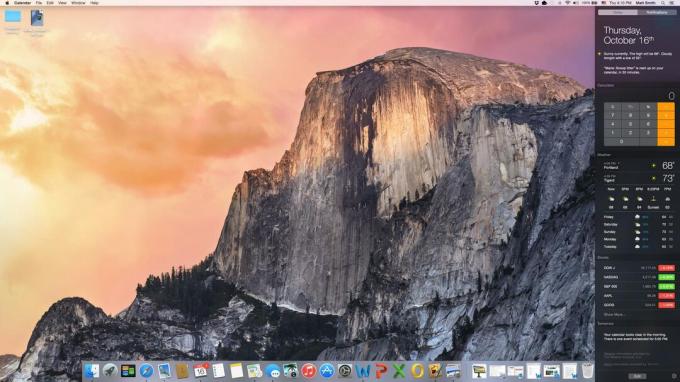
Meer maatwerk zou kunnen helpen, en het is mogelijk dat derde partijen tussenbeide komen om betere widgets toe te voegen of de interface te verbeteren. Zoals het er nu uitziet, is het Berichtencentrum een beetje een misser. Het doet geen afbreuk aan de Yosemite-ervaring, maar voegt niets overtuigends toe.
Conclusie
Mac OS X Yosemite is een uitstekend besturingssysteem dat behendig mobiele functies toevoegt zonder de functionaliteit van de bureaubladruimte in gevaar te brengen. In die zin ligt het lichtjaren voor op Windows 8.1. Continuïteit, Spotlight en de nieuwe versie van Safari lopen ver vooruit op de standaardfuncties die Microsoft in Windows biedt.
Er zijn een paar problemen. We ergeren ons vooral aan iCloud Drive, dat cloudopslag rechtstreeks in het besturingssysteem inbouwt, maar tegelijkertijd veel minder ruimte biedt dan zou moeten. We waren ook verrast door hoe weinig impact het Berichtencentrum heeft op het dagelijks gebruik.
Zelfs met deze problemen is deze gratis update duidelijk beter dan Windows 8.1, en ook een grote sprong voorwaarts ten opzichte van OS X Mavericks. Terwijl meer configureerbare besturingssystemen altijd de liefde zullen winnen van enthousiastelingen die willen tweaken Elke laatste variabele is Yosemite de duidelijke keuze voor desktopbezitters die gewoon dingen willen hebben klaar.
Hoogtepunten
- Geweldige, nieuwe functies
- Maakt het leven gemakkelijker voor eigenaren van iOS-apparaten
- Vrij
- Blijft trouw aan de desktopervaring
Dieptepunten
- Meldingencentrum is niet echt nodig
- Safari is traag en er zijn veel tabbladen geopend
- Standaard iCloud Drive-opslag is licht
Aanbevelingen van de redactie
- macOS Sonoma openbare bètarecensie: meer dan alleen screensavers
- Ranglijst van de beste (en slechtste) versies van macOS van de afgelopen 20 jaar
- Alienware x14 R2 en x16 hands-on review: XPS-gaminglaptops?
- HP Envy x360 13 vs. Apple MacBook Air M2
- HP Spectre x360 13,5 vs. Apple MacBook Air M2




